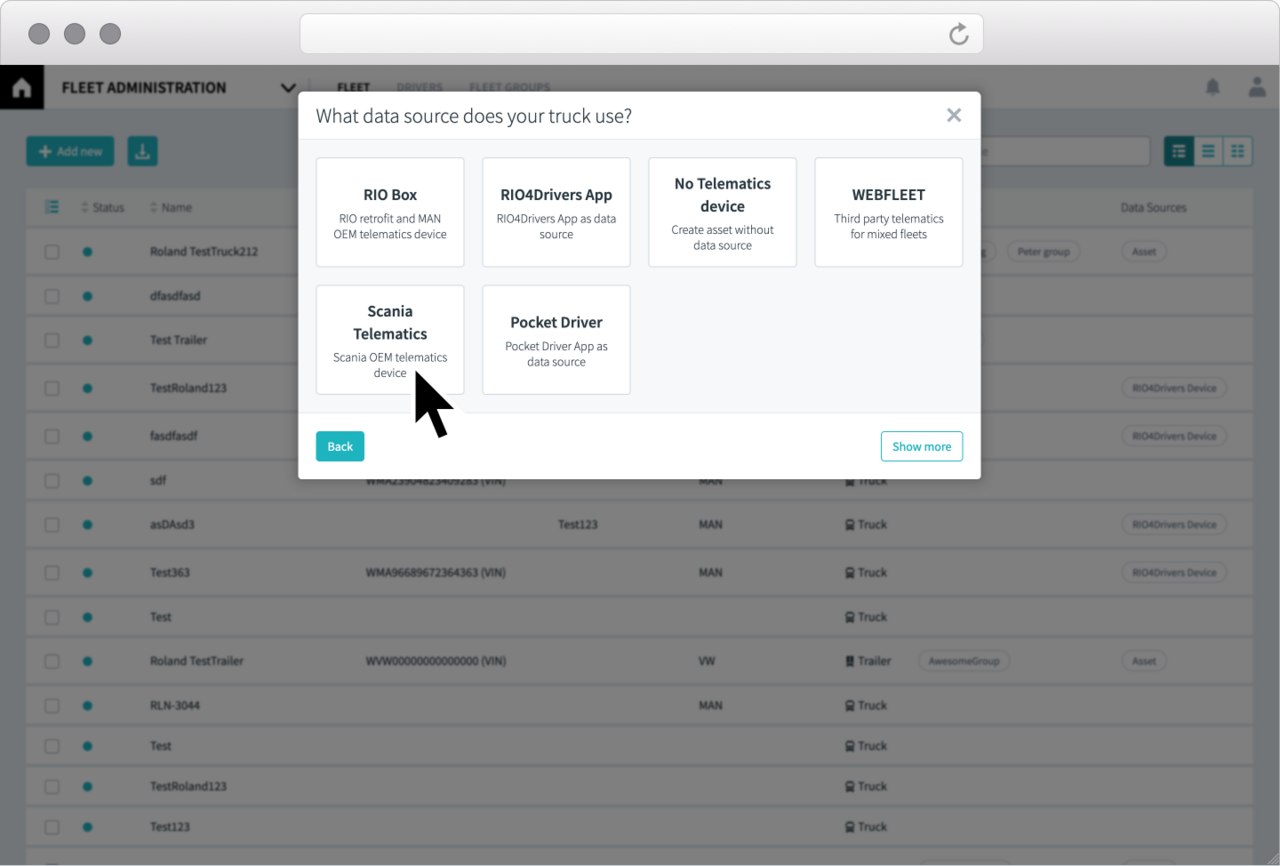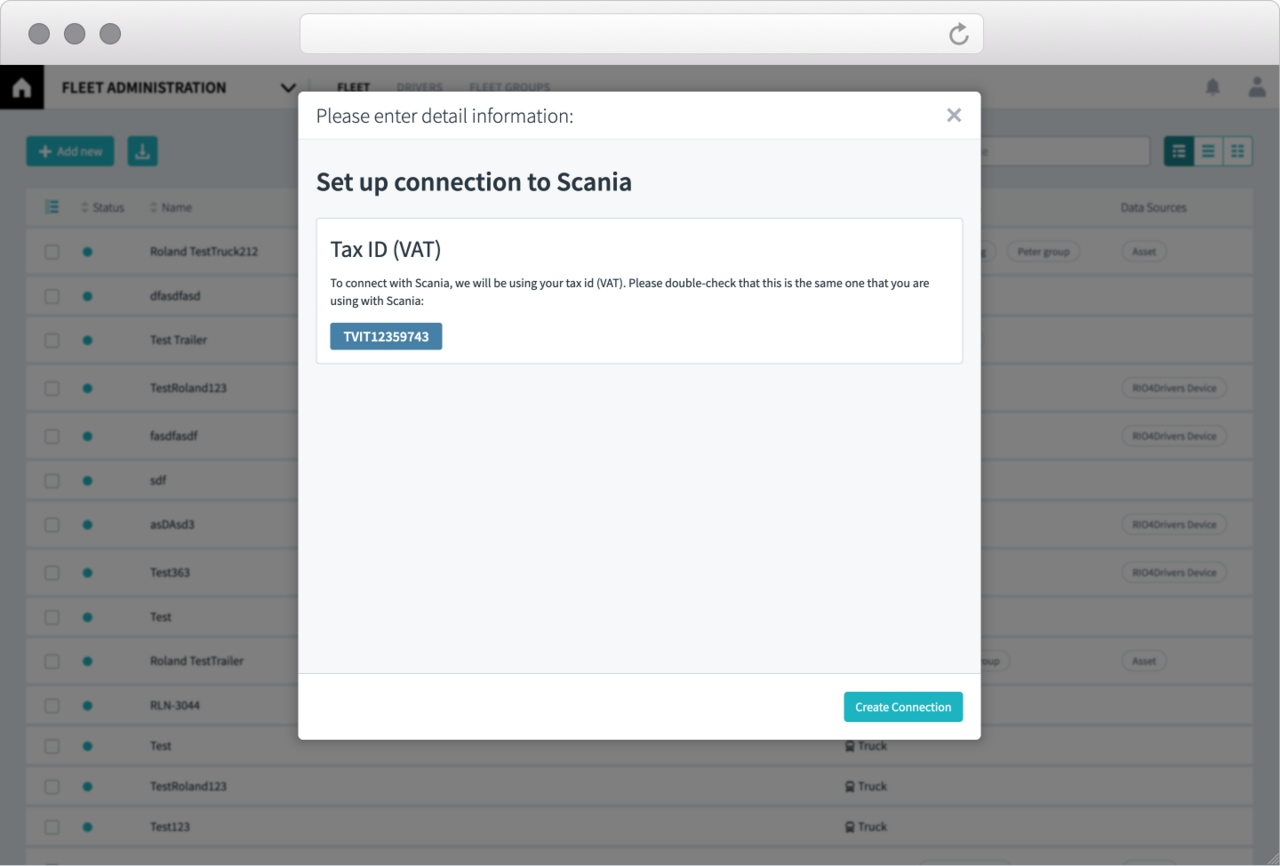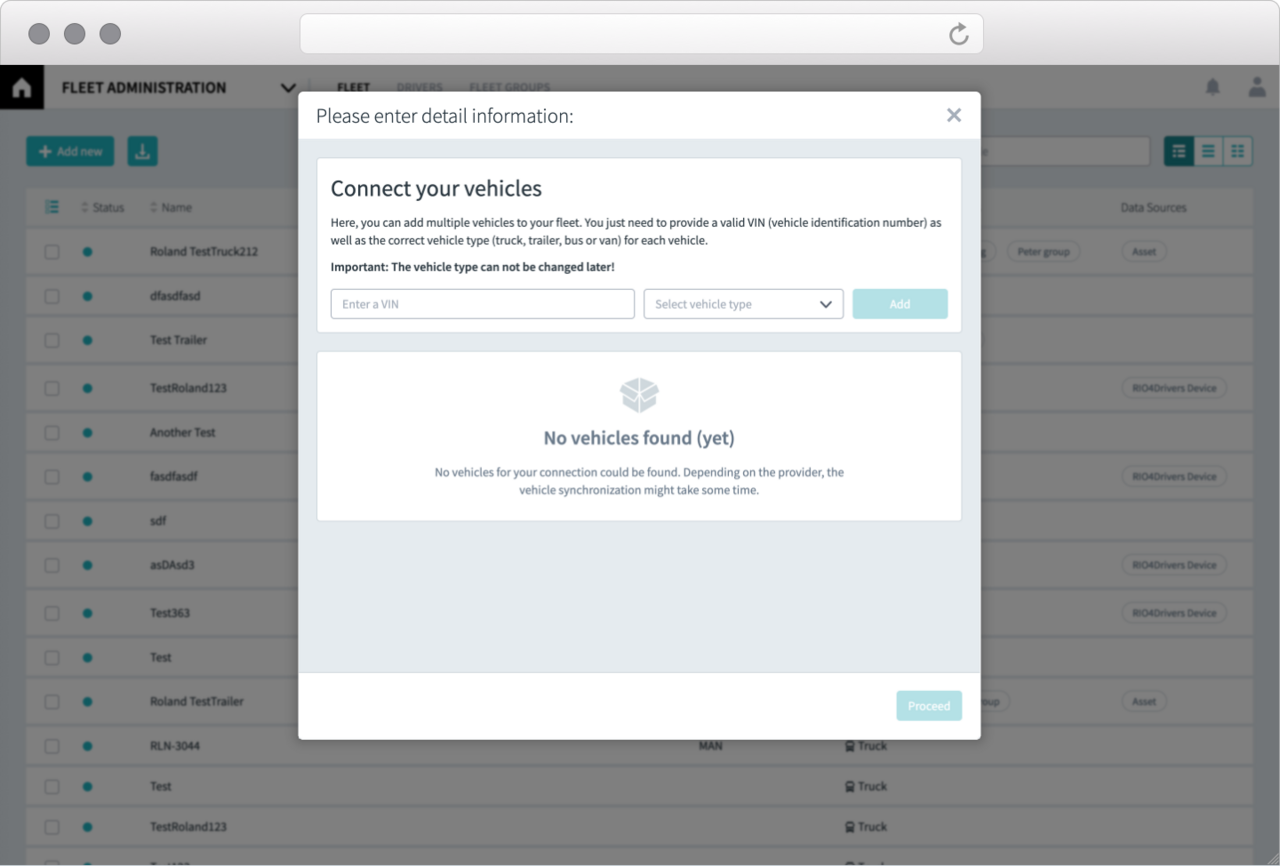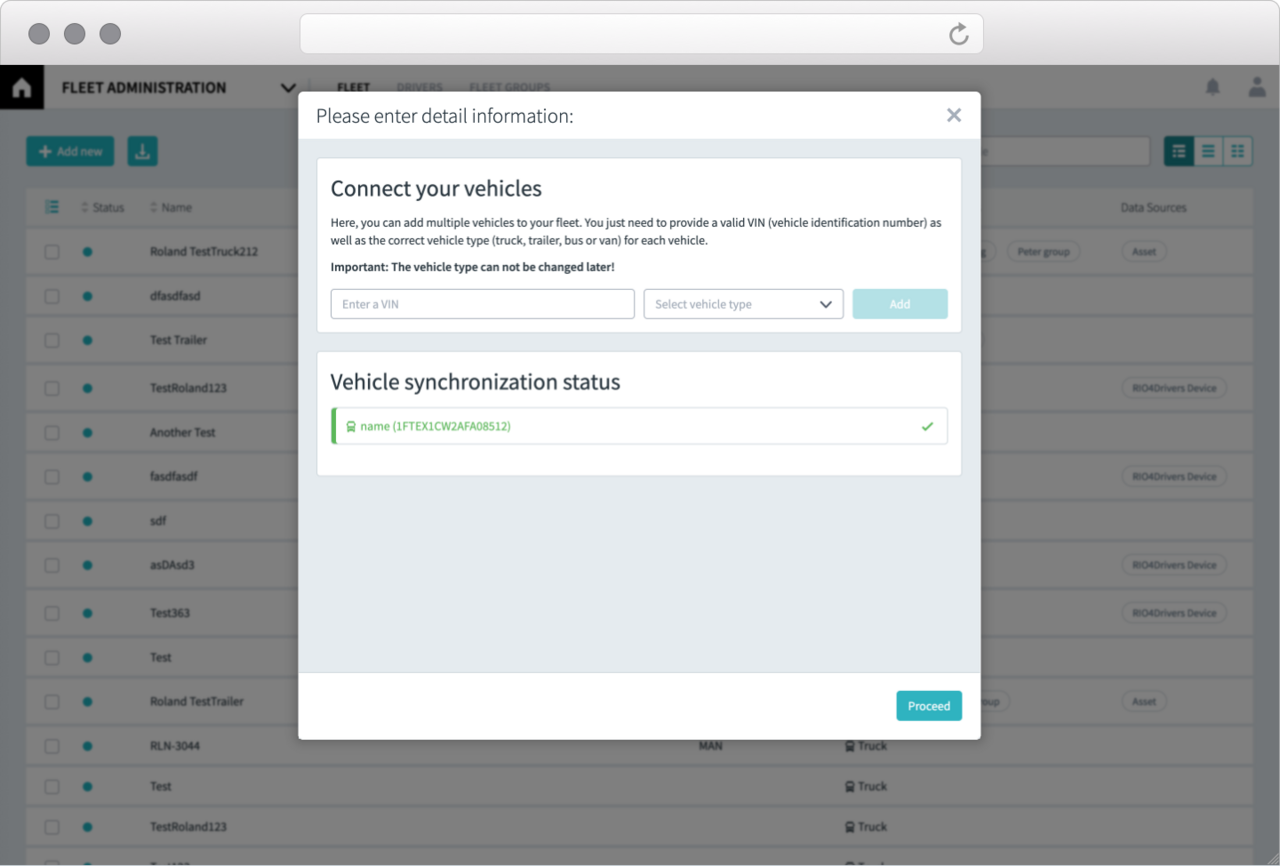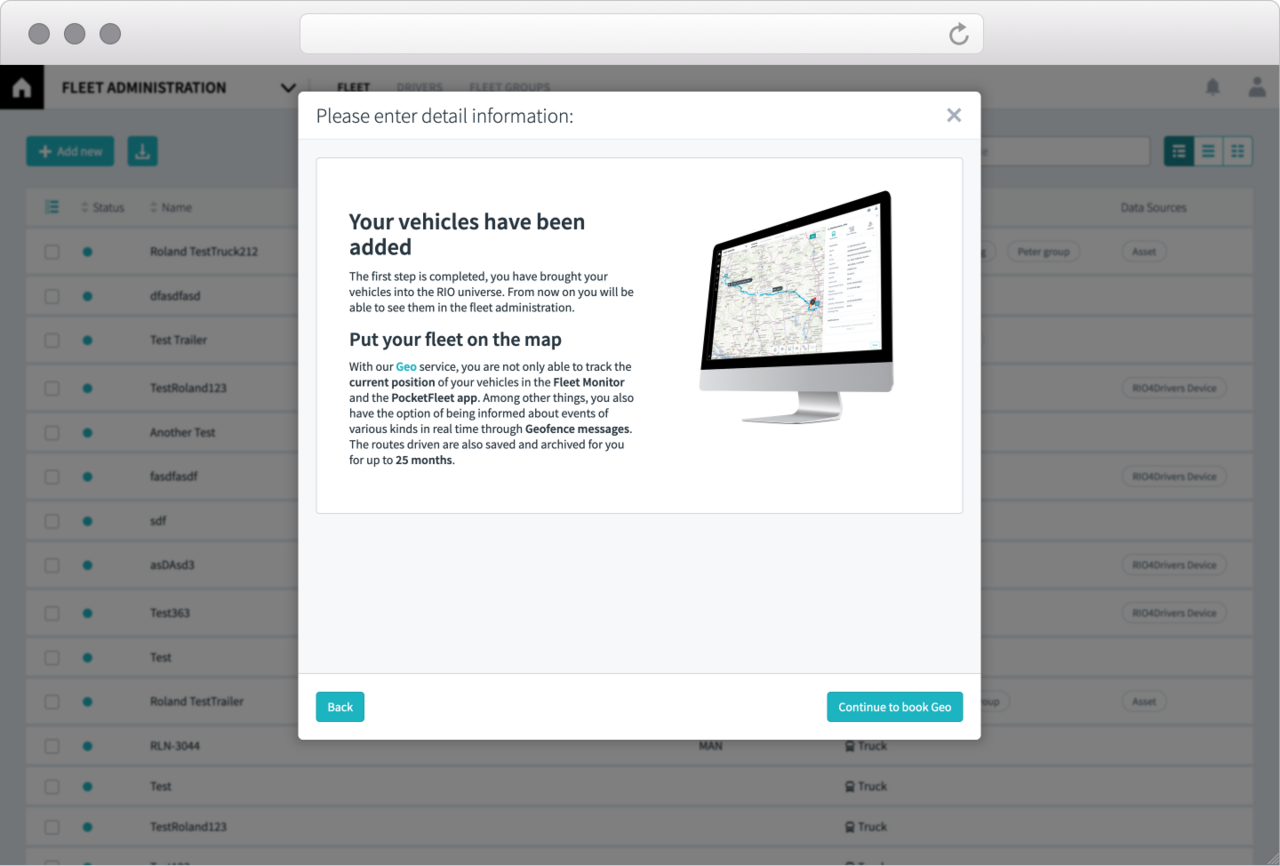Voraussetzungen für eine Aktivierung:
- Sie benötigen einen Acccount sowohl bei RIO als auch bei My Scania.
- Beide Konten müssen auf dasselbe Unternehmen mit derselben Umsatzsteuer- oder Steuernummer registriert sein.
- Die Scania-Lkw, die Sie auf RIO aktivieren möchten, müssen mit einer unterzeichneten Konnektivitätsvereinbarung mit Scania verbunden sein. Mit anderen Worten: Sie müssen diese Fahrzeuge in My Scania sehen können. Wenden Sie sich an Ihren Scania-Händler vor Ort, um weitere Informationen über My Scania und die Anbindung Ihrer Fahrzeuge zu erhalten.
- Wichtig: Sie müssen kein Datenzugangspaket auf der Scania Website buchen, um Daten an RIO übertragen zu können!
- Sie müssen die Rechte eines Administrators im RIO-Konto haben. Nur so haben Sie Zugriff auf die Flottenverwaltung.
- Halten Sie die Fahrzeug-Identifikationsnummern (VIN) der betreffenden Scania-Lkw bereit.
Die Flottenadministration
Loggen Sie sich in Ihren RIO Account ein und navigieren Sie über das Hauptmenü zum Bereich Administration und klicken Sie Neues Fahrzeug hinzufügen.
Der Service Geo L
Damit Sie die Positionsdaten auf der RIO Karte nun auch sehen können, müssen Sie noch den passenden Dienst buchen. In diesem Fall ist das Geo L, den Sie für jedes Fahrzeug benötigen. In den Kosten sind neben den bekannten Geo-Features auch sämtliche Kosten enthalten, die durch die Verbindung Ihres externen Accounts entstehen.